当使用的win10系统出现故障问题需要通过重装系统解决的时候,该如何安装win10系统?最近就有小伙遇到了这个问题,在这里小编建议大家使用高效简单的一键重装系统的方法,下面小编来跟大家说说win10系统一键重装步骤演示的介绍,下面一起来看看吧。
工具/原料:笔记本电脑
系统版本:windows10
品牌型号:联想
软件版本:下载火(xiazaihuo.com)一键重装系统 v2290
1、下载下载火(xiazaihuo.com)一键重装软件,打开软件后选择我们要安装的系统。
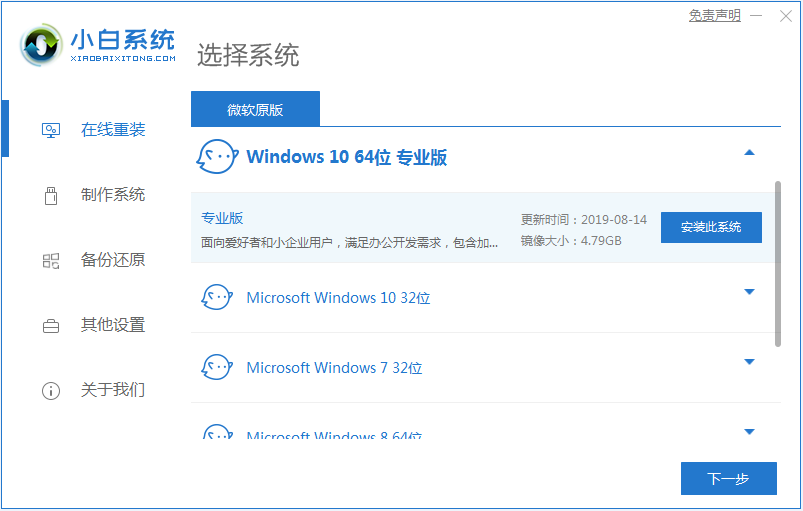
2、然后就是等待下载系统镜像的环节了。

3、开始安装之前会点电脑部署环境,部署环境完成后我们直接重启电脑。

win10开机密码取消的方法介绍
有些网友给电脑设置了win10开机密码后,发现每次都需要手动输入密码进入系统非常麻烦,自己又是家用比较安全,因此想了解怎么取消win10开机密码.下面就教下大家win10开机密码取消的方法.
4、重启电脑系统后选择第二个xiaobai pe-msdn online install mode进入 Windows PE系统。

5、进入PE系统后会自动部署安装 Windows 系统只需要耐心等待即可。

6、等待安装完成我们点击立即重启。

7、最后就进入到新系统桌面就代表安装成功啦。

总结:
1、下载一个重装系统软件,依次按照步骤进行。
2、进入pe系统开始安装系统,最后重启即可。
以上即是win10系统一键重装步骤演示啦,希望能帮助到大家。
以上就是电脑技术教程《win10系统一键重装步骤演示》的全部内容,由下载火资源网整理发布,关注我们每日分享Win12、win11、win10、win7、Win XP等系统使用技巧!非uefi安装win10系统步骤教程
有网友的电脑不支持uefi引导,但是自己又想要安装win10系统使用,不知道非uefi怎么安装win10系统怎么办?这个需要对磁盘分区等进行一些设置,下面演示下非uefi安装win10系统步骤教程.






